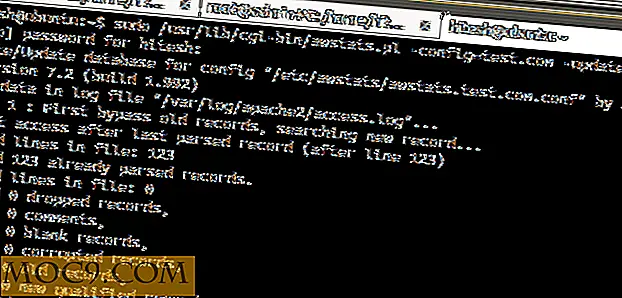Verwenden Sie MyNotex als eine leichte Evernote Alternative in Linux
Evernote wird oft als die beste Notiz-App gelobt. Obwohl es Multi-Plattform ist, hat Evernote keine offizielle Linux-Version; Es gibt jedoch viele gute Alternativen. MyNotex ist eine Linux-Anwendung, die nicht in Listen mit Evernote-Alternativen enthalten ist, was sehr schade ist. Es bietet die gleiche Kernfunktionalität wie Evernote ohne unnötige Aufblähung und Kosten.
Installation
Die Installation ist wirklich einfach. Wenn Sie MyNotex nicht in den Repositorys Ihrer Distribution finden können, besuchen Sie die offizielle Website. Sie finden .deb und .rpm Pakete sowie solche für Arch Linux. Sie können auch die Quelldatei tar.gz herunterladen, sie in einem Ordner entpacken und die Datei "Ihr-Ordnername / opt / mynotex / mynotex" ausführen.
Auf Debian-, Ubuntu- und Ubuntu-basierten Systemen installieren Sie MyNotex durch Eingabe von
sudo dpkg -i heruntergeladen-mynotex-deb-file.deb
oder indem Sie es in Ihrem Dateimanager doppelklicken. Denken Sie daran, dass MyNotex SQLite und GTK benötigt.
MyNotex ist in mehreren Sprachen (Französisch, Italienisch, Spanisch, Deutsch ...) lokalisiert, und Sie können die Übersetzungsdateien von der offiziellen Website herunterladen.
Erster Blick
Um mit MyNotex zu arbeiten, erstellen Sie eine neue MyNotex-Datei ("Datei -> Neu"). Diese Datei ist eigentlich eine Datenbank (mit der Erweiterung .mnt) und enthält alle Ihre Notizen. Die Oberfläche ist in Abschnitte unterteilt, um einen besseren Überblick über Ihre Projekte zu erhalten.

1: Bereich "Themen" auf der linken Seite: eine Liste Ihrer Themen (das Äquivalent von Evernote-Notizbüchern);
2: Feld "Kommentare" mit benutzerdefinierten Informationen zu jedem Thema;
3: "Notizen" -Liste mit Titel und Datum für jede Notiz in einem Betreff;
4: Bearbeitungsbereich: der Körper Ihrer Notiz. Hier können Sie den Text mit den Symbolen aus der Symbolleiste formatieren, Bilder, Links und Dateien einfügen;
5: Bereich "Tags" mit einer Liste aller Tags, die in dieser MyNotex-Datei verwendet werden. Die Zahl gibt an, wie oft ein Tag verwendet wurde.
6: Infobereich mit anpassbaren Feldern und Navigationspfeilen zum Wechseln zwischen Notizen innerhalb eines Themas.
Die Statusleiste unten zeigt an, welche Note gerade ausgewählt ist, wann sie geändert wurde und wie viele Zeichen sie enthält.
Notizverwaltung
Ein Beispiel: Sie möchten alle Ihre Rezepte an einem Ort haben. Erstellen Sie zuerst eine MyNotex-Datei mit dem Namen "Recipes.mnt". Um Ihre Rezepte in Themen zu organisieren, machen Sie ein paar - entweder durch Klicken auf die Schaltfläche "Betreff hinzufügen" in der Symbolleiste oder über das Menü "Themen -> Neu". Nennen wir sie "Mexikaner", "Italiener" und "Japaner".
Ihre Sushi Rezepte sind Notizen innerhalb des "Japanese" Betreffs. Erstellen Sie sie, indem Sie auf das gelbe Post-it-Symbol "Notiz hinzufügen" klicken oder erneut aus dem Menü "Notizen -> Neu". Dann können Sie Tags hinzufügen, um Ihr Rezept weiter zu kategorisieren - geben Sie einfach "Meeresfrüchte", "gesund" und "Fisch" in den Bereich "Tags" oberhalb des Titels ein. Vergiss nicht die Kommas.

Fotos von Sushi können per Drag-and-Drop in den Bereich "Anhänge" auf der rechten Seite oder aus dem Notes Menü eingefügt werden. Sie können Text- oder PDF-Dateien anhängen und sie werden automatisch in einer ZIP-Datei im selben Ordner wie Ihre Recipes.mnt-Datei gespeichert. MyNotex kann auch Textdateien, LibreOffice-Dateien, Gnotes und Tomboy-Notizen importieren und als separate Einträge speichern.
Jede Notiz kann als HTML exportiert, in einem Browser und in LibreOffice Writer geöffnet, im LaTeX-Format kopiert und eingefügt und direkt aus MyNotex gedruckt werden. Sie können Noten zwischen Themen verschieben: Wählen Sie eine Notiz und drücken Sie "Strg + Umschalt + M" oder klicken Sie auf "Notizen -> Verschieben", um den Dialog zu starten.
MyNotex unterstützt Aktivitäten, die sich hervorragend für das Projektmanagement oder Aufgabenlisten eignen. Aktivitäten werden in einem tabellenartigen Fenster verwaltet, das angezeigt wird, wenn Sie "Strg + Umschalt + A" drücken (oder klicken Sie auf "Notizen -> Aktivitäten anzeigen"). Der Bereich deckt den Notizbearbeitungsbereich teilweise ab, Sie können ihn jedoch in der Größe ändern.

Wenn Sie einer Notiz Aktivitäten hinzufügen, wird ihr Name in der Liste "Notizen" kursiv dargestellt. Eine Aktivität kann Unteraktivitäten haben - einfach unter der Hauptaktivität einrücken. Sie können sie auch neu anordnen, sie im CSV-Format kopieren und in eine Tabellenkalkulationssoftware einfügen.
Weitere Optionen und Funktionen
MyNotex hat einen relativ einfachen (und vielleicht begrenzten) "Optionen" -Dialog. Sie können nur die grundlegenden Formatierungen und visuellen Merkmale ändern, z. B. das gesamte MyNotex-Fenster transparent machen.

Aber keine Sorge: MyNotex-Symbolleiste und -Menüs haben alle Optionen, die Sie benötigen. Mit der Funktion "Suchen" können Sie Notizen nach Titel, Tags und Keywords suchen. Sie können Notizen verschlüsseln und mit einem Passwort schützen (sie werden in der Liste "Notizen" rot markiert). Die Funktion "In Text suchen" wird nicht durchgeschaut, um Ihre Privatsphäre zu schützen.
Um Ihre Sammlung zu verwalten, verwenden Sie die Option "Extras -> Komprimieren", die automatisch eine Sicherungskopie Ihrer .mnt-Datei erstellt und deren Größe reduziert. Sie können auch Notizen und angehängte Dateien zwischen zwei MyNotex-Dateien austauschen und die automatische Synchronisierung einrichten. Es ist sogar möglich, zwei MyNotex-Dateien auf verschiedenen Computern online zu synchronisieren. Im MyNotex-Benutzerhandbuch finden Sie dazu einen guten, detaillierten Hinweis (siehe "? -> Benutzerhandbuch" oder die offizielle Website).
Es stimmt, MyNotex hat keine Optionen, die Evernote und seine Alternativen bieten. Es verfügt nicht über integrierte OCR-Funktionen oder Online-Speicher. Sie können Ihre E-Mails nicht automatisch einspeisen oder ein dediziertes Browser-Add-on für Web-Clipping installieren. Auf der anderen Seite brauchen Sie kein Konto, um MyNotex zu benutzen, und es ist völlig kostenlos. Es gibt nützliche Vorlagen für verschiedene Zwecke von MyNotex, und Sie können Webinhalte immer manuell schneiden und einfach einfügen.
Haben Sie schon mal MyNotex ausprobiert? Wie organisieren Sie Ihre Notizen und Aufgabenlisten? Schreibe es in den Kommentaren auf.
Bildkredit: Büroanmerkungsstift ipad Kaffee micron